Standaard verbindingslijnen
Ga naar Invoegen - Vorm en kies bij de rubriek Lijnen voor deze mogelijkheden/types:
In recente versies van PPT zijn alle lijnen dus ook verbindingslijnen.
Direct koppelen
Selecteer je verbindingslijn en teken vanuit een verbindingspunt de gewenste lijn. Pas ze aan met de gele bijstellingsgreep. Je kan de vorm verplaatsen/roteren, de verbinding blijft actief.
Indirect koppelen
Teken eerst de verbindingslijn en maak de connectie achteraf. Bij het slepen van een uiteinde van een lijn/pijl en het naderen van het object verschijnen de verbindingspunten die je kan gebruiken.
Bij beide werkwijzen kan je achteraf via een rechtsklik op de verbindingslijn alsnog het type aanpassen.
Verbindingslijnen en andere objecten
Je kan verbindingslijnen toepassen op alle soorten objecten:
tijdelijke aanduidingen
grafieken
SmartArt
pictogrammen...
Verbindingspunt(en) toevoegen aan getekende objecten
Je kan aan getekende vormen verbindingspunten toevoegen. Selecteer de vorm en klik op het contextueel tabblad Vormindeling, kies in de groep Vormen invoegen de knop Vorm bewerken en vervolgens Punten bewerken. Klik met je rechtermuisknop op de rand van de vorm en kies Punt toevoegen. Bij het klikken moet je er goed zorg voor dragen niet met de muis te bewegen.
Je kan zelfgetekende curven niet rechtstreeks verbinden met andere vormen. Eerst moet je de curve, vrije vorm of krabbel tekenen en vervolgens met een verbindingslijn verbinden aan de vorm.
Hieronder een voorbeeld met dergelijke vormen:
Deze vormen vind je hier terug:
De volgende video toont hoe je dergelijke objecten moet verbinden:





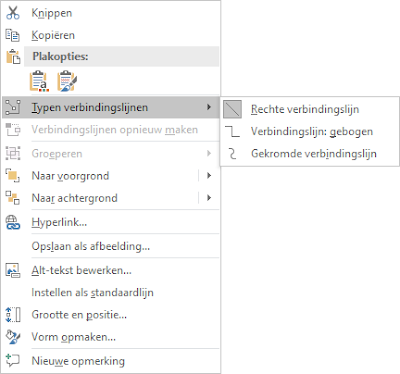
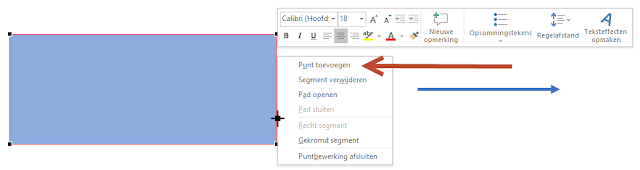


Geen opmerkingen:
Een reactie posten